1. Git安装与常用命令
本教程里的git命令例子都是在Git Bash中演示的,会用到一些基本的linux命令,在此为大家提前列举:
1 | ls/ll 查看当前目录 |
2. Git环境配置
2.1 下载与安装
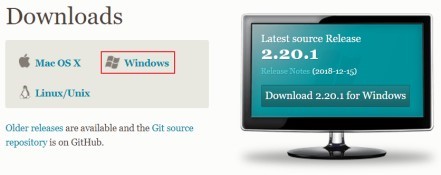
下载地址: https://git-scm.com/download
2.11 下载完成后可以得到如下安装文件:
双击下载的安装文件来安装Git。安装完成后在电脑桌面(也可以是其他目录)点击右键,如果能够看
到如下两个菜单则说明Git安装成功。
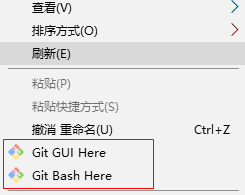
2.12 备注:
Git GUI:Git提供的图形界面工具
Git Bash:Git提供的命令行工具
当安装Git后首先要做的事情是设置用户名称和email地址。这是非常重要的,因为每次Git提交都会使用
该用户信息
2.2 基本配置
1 | 1. 打开Git Bash |
git config --global user.name “itcast”
git config --global user.email “hello@itcast.cn”
查看配置信息
git config --global user.name
git config --global user.email
2.3 为常用指令配置别名(可选)
有些常用的指令参数非常多,每次都要输入好多参数,我们可以使用别名。
- 打开用户目录,创建.bashrc文件
部分windows系统不允许用户创建点号开头的文件,可以打开gitBash,执行 touch ~/.bashrc
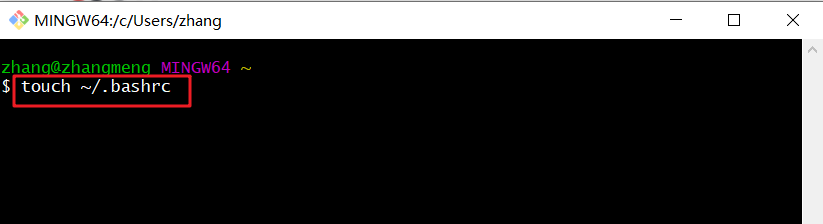
-
在.bashrc文件中输入如下内容:
1
2
3
4#用于输出git提交日志
alias git-log='git log --pretty=oneline --all --graph --abbrev-commit'
#用于输出当前目录所有文件及基本信息
alias ll='ls -al' -
打开gitBash,执行
source ~/.bashrc -

2.4 解决GitBash乱码问题
-
打开GitBash执行下面命令
1
git config --global core.quotepath false
-
${git_home}/etc/bash.bashrc文件最后加入下面两行1
2export LANG="zh_CN.UTF-8"
export LC_ALL="zh_CN.UTF-8"
2.5 获取本地仓库
要使用Git对我们的代码进行版本控制,首先需要获得本地仓库
1 )在电脑的任意位置创建一个空目录(例如test)作为我们的本地Git仓库
2 )进入这个目录中,点击右键打开Git bash窗口
3 )执行命令git init
4 )如果创建成功后可在文件夹下看到隐藏的.git目录。

3. 基础操作指令
Git工作目录下对于文件的 修改 (增加、删除、更新)会存在几个状态,这些 修改 的状态会随着我们执行Git
的命令而发生变化。

本章节主要讲解如何使用命令来控制这些状态之间的转换:
1 | 1. git add (工作区 --> 暂存区) |
3.1 查看修改的状态(status)
1 | 作用:查看的修改的状态(暂存区、工作区) |
3.2 添加工作区到暂存区(add)
1 | 作用:添加工作区一个或多个文件的修改到暂存区 |
3.3 提交暂存区到本地仓库(commit)
1 | 作用:提交暂存区内容到本地仓库的当前分支 |
3.4 查看提交日志(log)
在查看修改的状态(status)中配置的别名 git - log 就包含了这些参数,所以后续可以直接使用指令 git - log
1 | 作用:查看提交记录 |
3.5 版本回退
1 | 作用:版本切换 |
3.6 添加文件至忽略列表
一般我们总会有些文件无需纳入Git 的管理,也不希望它们总出现在未跟踪文件列表。 通常都是些自动生成的文件,比如日志文件,或者编译过程中创建的临时文件等。 在这种情况下,我们可以在工作目录中创建一个名为 .gitignore 的文件(文件名称固定),列出要忽略的文件模式。下面是一个示例:
3.7 练习:基础操作
1 | # no .a files |
1 | #####################仓库初始化###################### |
1 | #####################创建文件并提交##################### |
1 | ####################修改文件并提交###################### |
4. 分支
几乎所有的版本控制系统都以某种形式支持分支。 使用分支意味着你可以把你的工作从开发主线上分离
开来进行重大的Bug修改、开发新的功能,以免影响开发主线。
4.1 查看本地分支
1 | 命令:git branch |
4.2 创建本地分支
1 | 命令:git branch 分支名 |
4.3 切换分支(checkout)
1 | 命令:git checkout 分支名 |
我们还可以直接切换到一个不存在的分支(创建并切换)
1 | 命令:git checkout -b 分支名 |
4.4 合并分支(merge)
一个分支上的提交可以合并到另一个分支
命令:git merge 分支名称
4.5 删除分支
不能删除当前分支,只能删除其他分支
git branch -d b1 删除分支时,需要做各种检查
git branch -D b1 不做任何检查,强制删除
4.6 解决冲突
当两个分支上对文件的修改可能会存在冲突,例如同时修改了同一个文件的同一行,这时就需要手动解
决冲突,解决冲突步骤如下:
1 | 1. 处理文件中冲突的地方 |
冲突部分的内容处理如下所示:
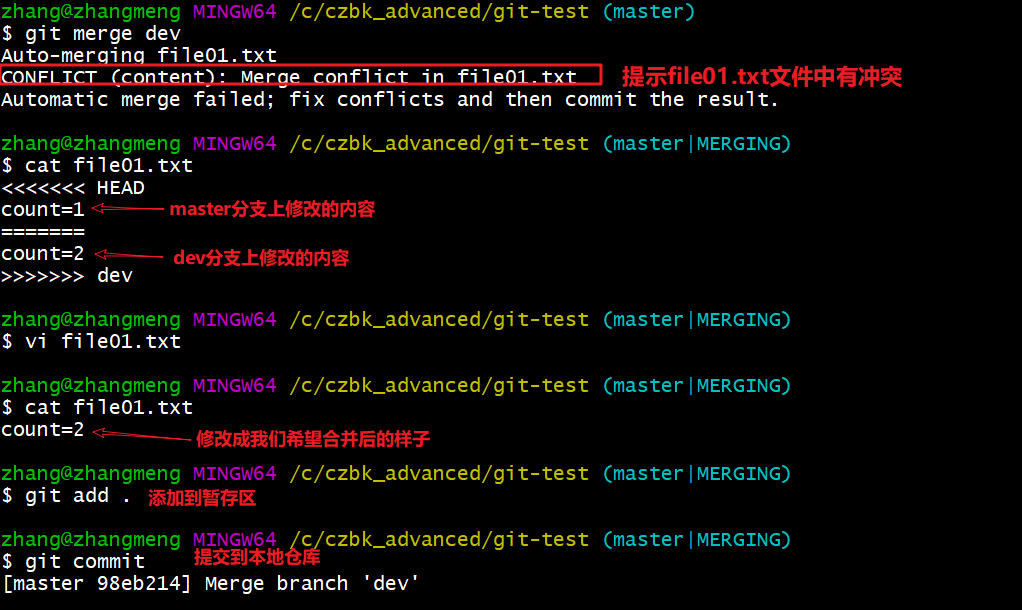
4.7 开发中分支使用原则与流程
几乎所有的版本控制系统都以某种形式支持分支。 使用分支意味着你可以把你的工作从开发主线上分离
开来进行重大的Bug修改、开发新的功能,以免影响开发主线。
在开发中,一般有如下分支使用原则与流程:
1 | - master (生产) 分支 |

4.8 练习:分支操作
1 | ###########################创建并切换到dev01分支,在dev01分支提交 |


